På trods af at brugerne er meget efterspurgte, kan hverken Google Home ($ 99 hos Walmart) eller Alexa-højttalere sende beskeder. De lytter kun efter kommandoer eller spiller indhold, når du specifikt anmoder dem om.
Men med Google Home, reddit bruger timinnc påpeger, at der er en løsning, så længe du har en Android-enhed ved hånden. Sådan fungerer det.
Hvad du skal bruge
Bortset fra en Android-telefon og Googles startside har du brug for to applikationer: Tasker, som er 2, 99 kr. (2, 41 kr. Eller 3, 99 kr.) For den fulde version og AutoCast, for hvilken lite-versionen er gratis.
Tasker er meget ligesom IFTTT, medmindre du automatiserer ting, der kører lokalt på din telefon i stedet for at forbinde to enheder eller onlinetjenester. Tasker udløser, kaldet profiler, spænder fra statusændringer eller begivenheder, der sker på din telefon til gange og steder. Disse profiler kan aktivere næsten uendelige muligheder for handlinger, som er opkald opgaver . En opgave kan lancere en app, afspille en sang, skifte Bluetooth eller Wi-Fi, køre et script eller aktivere et af de mange tredjeparts plugins.
Det er her, hvor AutoCast kommer i spil. Mens downloadet som en selvstændig app, er AutoCast bare et plug-in til Tasker, der giver dig mulighed for at streame indhold eller sende meddelelser til Cast-aktiverede enheder.
Desværre er AutoCast-versionen, der findes i Google Play, endnu ikke blevet opdateret for at understøtte det nyeste Cast API. For at dette skal fungere, skal du gå til fællesskabssiden for Tasker Plugins af joaomgcd beta og deltage. Derefter installerer du AutoCast beta fra Google Play.
Når du har installeret AutoCast-betafunktionen, skal du slutte din telefon til det samme Wi-Fi-netværk som din Chromecast ($ 50 i Beach Camera) eller Google Home-enheder, åbne appen og trykke på Administrer Cast Devices . Tryk på plusskiltet øverst til højre og vælg din Google Home-enhed.
Oprettelse af Google Home-underretninger
Når AutoCast er konfigureret, og Tasker er installeret, skal du beslutte, hvilke meddelelser du vil skubbe til Google Home. Du kan få din telefon til at oplyse dig om, at dit batteri er lavt, at du har savnet et opkald eller modtaget en ny SMS.
Når du beslutter, hvilken form for anmeldelse du vil have, skal du oprette en lydfil, der giver dig besked om, hvad meddelelsen er. Det kan være, at du optager dig selv under beskeden, siger noget som "Du har et nyt ubesvaret opkald" eller bruger en tjeneste som Sound of Text til at konvertere tekst til en lydfil. Jeg valgte sidstnævnte fordi at høre en optagelse af mig selv, der sagde, at jeg havde savnet et opkald var mærkeligt, mindst sagt.
Opret derefter Tasker-profilen for et ubesvaret opkald og den opgave, der vil kaste lydfilen, du oprettede til dit Google-startside. At gøre dette:

", " modalTemplate ":" {{content}} ", " setContentOnInit ": false} '>
- Åbn Tasker, og tryk på fanen PROFILER .
- Tryk på plusskiltet nederst på appen, og vælg Begivenhed .
- Vælg Telefon, og vælg derefter Ubesvaret opkald .
- Tryk på forstørrelsesglasset øverst til højre og vælg Enhver kontakt .
- Tryk på tilbage-knappen for at vende tilbage til fanen PROFILER .
- Der vises en rullemenu, hvor du bliver bedt om at indtaste en opgave. Vælg Ny opgave ved at trykke på plusskiltet.
- Indtast et navn for opgaven og tryk på afkrydsningen.
- Tryk på plusskiltet nederst for at vælge en handling. Tryk på plugin og vælg AutoCast . Vælg AutoCast endnu en gang.
- Ud over konfiguration skal du trykke på blyantikonet.
- Tryk på Cast-enhed og vælg dit Google-hjem.
- Tryk på skærmen, og vælg Full Screen Media .
- Tryk på fuldskærmmedieelementer efterfulgt af lyd . Vælg Lyd på næste side, og vælg YES, når spørgsmålet spørges, om du vil søge efter filer.
- Find og vælg din lydfiler til underretning.
- Tryk på tilbageknappen tre gange for at vende tilbage til handlingsredigeringssiden.
- Indstil Timeout til 30 sekunder, og tryk igen en gang til.
- Tryk på afspilningsknappen nederst til venstre for at teste opgaven.
Prøv at ringe til dig selv eller have en anden ring til dig for at teste anmeldelsen. Google Home skal afspille en klokkeslæt for at signalere, at den er blevet aktiveret, afspil lydfilen til underretningen.
Det virker naturligvis kun, når din telefon er tilsluttet det samme trådløse netværk som dit Google-hjem, og det kan bruges til snesevis af forskellige typer meddelelser fra din Android-telefon.
Hvis du ønskede at tage det et skridt videre og få e-mail-meddelelser via en bestemt person- eller pakkesporingsopdatering, kan du oprette en IFTTT-applet, der sender din telefon en sms. Opret en profil i Tasker, der søger tekstbeskeder fra en bestemt kontakt, f.eks. Tasker-profilen, der bruges i denne Alexa-hack, og opret en opgave med en ny brugerdefineret lydfil.
Forhåbentlig vil en fremtidig opdatering medføre officiel underretningsstøtte til Google Home. Men indtil da er dette en meget omfattende og fleksibel arbejdsløsning, der virker ret godt.






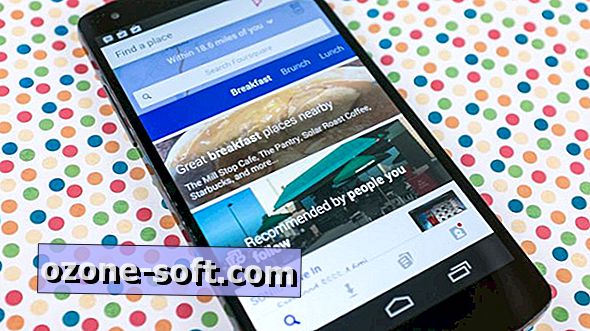





Efterlad Din Kommentar